oppo手机锁时微信信息如何显示在屏幕怎上?
1、登陆自己的微信,在个人中心,找到设置,并点击进入。

2、在设置界面中,点击界面最上方的【新消息提醒】。

3、然后在新消息提醒设置界面,将以下三个功能全部打开。
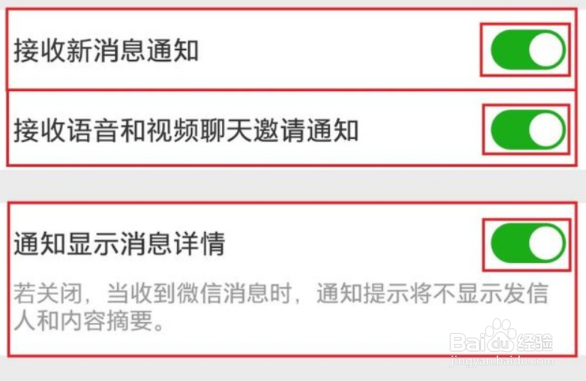
4、接着退回到手机主界面,打开设置,找到【通知与状态栏】,并点击进入。

5、弹出通知与状态栏,找到最下方的来锁屏通知时点亮屏幕,在其右方,点击开关键,将其打开。
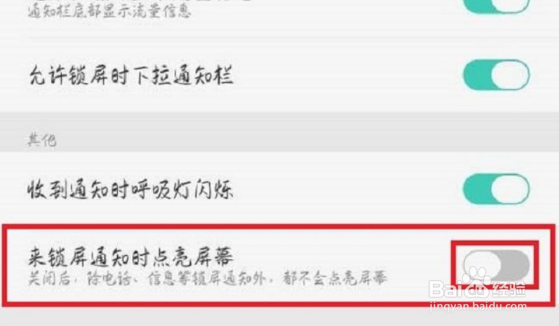
6、然后在本界面的最上方,点击【通知管理】。

7、接着在通知管理中找到应用程序微信,并点击进入授权管理。

8、接着弹出微信消息通知授权管理界面,打开【允许通知】和【在锁屏上显示】即可完成对微信通知亮屏提示了。

9、总结:
1、登陆自己的微信,在个人中心,找到设置,并点击进入。
2、在设置界面中,点击界面最上方的【新消息提醒】。
3、然后在新消息提醒设置界面,将以下三个功能全部打开。
4、接着退回到手机主界面,打开设置,找到【通知与状态栏】,并点击进入。
5、弹出通知与状态栏,找到最下方的来锁屏通知时点亮屏幕,在其右方,点击开关键,将其打开。
6、然后在本界面的最上方,点击【通知管理】。
7、接着在通知管理中找到应用程序微信,并点击进入授权管理。
8、接着弹出微信消息通知授权管理界面,打开【允许通知】和【在锁屏上显示】即可完成对微信通知亮屏提示了。
声明:本网站引用、摘录或转载内容仅供网站访问者交流或参考,不代表本站立场,如存在版权或非法内容,请联系站长删除,联系邮箱:site.kefu@qq.com。
阅读量:139
阅读量:135
阅读量:55
阅读量:68
阅读量:99